Androidアイコンサイズを小さくする方法:設定とランチャーアプリの2つのやり方
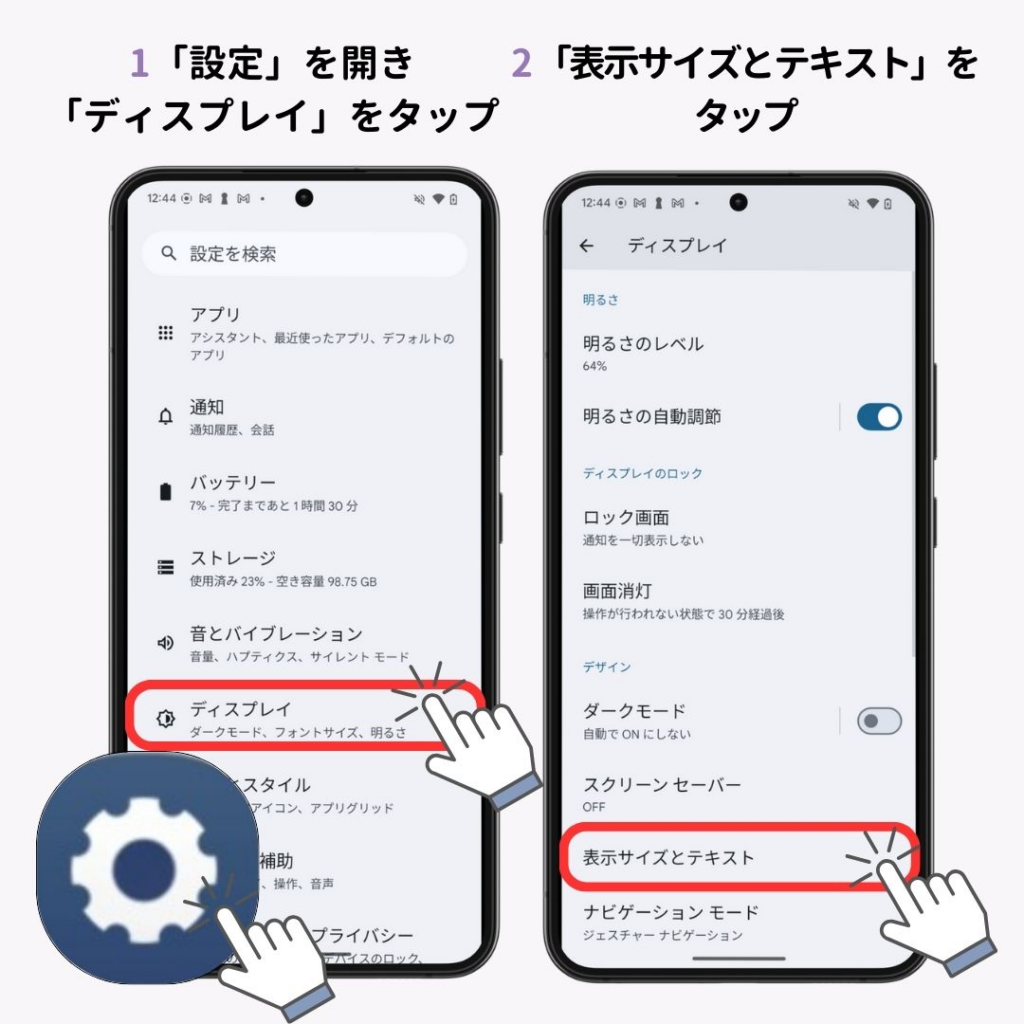
この記事では、Androidのアイコンサイズを小さくする方法について解説します。Androidデバイスのホーム画面でアイコンサイズを小さくすることで、よりスッキリとしたレイアウトを作成することができます。アイコンサイズを小さくする方法には、設定とランチャーアプリの2つのやり方があります。この記事では、これらの方法について詳しく解説します。
Androidのアイコンサイズを小さくする方法
Androidのアイコンサイズを小さくする方法には、主に2つのやり方があります。1つは、Androidデバイスの設定メニューから変更する方法であり、もう1つは、ランチャーアプリを使用して変更する方法です。どちらの方法でも、アイコンサイズを小さくすることができますが、設定方法や可能なサイズの範囲は異なります。
設定メニューから変更する場合、通常は「ディスプレイ」や「ホーム画面」の設定項目にアイコンサイズの設定が含まれています。たとえば、「ディスプレイ」>「アイコンのサイズ」を選択し、小さくすることができます。この方法は、デバイスの標準のランチャーを使用している場合に有効です。
一方、ランチャーアプリを使用している場合、ランチャーアプリの設定画面でアイコンサイズを変更することができます。たとえば、Nova Launcherの設定画面で、「LOOK & feel」>「アイコンのサイズ」を選択し、小さくすることができます。ランチャーアプリを使用することで、より細かい設定が可能になります。
設定メニューからアイコンサイズを変更する方法
Androidのアイコンサイズを小さくする方法の1つとして、設定メニューからの変更があります。設定メニューを開き、「ディスプレイ」または「表示設定」を選択します。このメニューには、ディスプレイに関するさまざまな設定が表示されます。その中から「アイコンのサイズ」または「アイコンサイズ」を選択し、サイズを小さくすることができます。ただし、この方法は端末によって異なる可能性があるため、自分の端末の設定メニューを確認する必要があります。
設定メニューからアイコンサイズを変更する方法は、設定を使用する最も簡単な方法の1つです。ただし、この方法では、アイコンサイズを自由にカスタマイズすることができない可能性があります。アイコンサイズをより細かく調整したい場合は、ランチャーアプリを使用する必要があります。
ランチャーアプリを使用してアイコンサイズを変更する方法
ランチャーアプリを使用してAndroidのアイコンサイズを小さくする方法のもう1つです。ランチャーアプリには、Nova LauncherやApex Launcherなどの人気のあるものがあります。これらのアプリを使用すると、アイコンサイズを自由にカスタマイズすることができます。ランチャーアプリの設定画面を開き、「LOOK & feel」または「表示設定」を選択します。その中から「アイコンのサイズ」または「アイコンサイズ」を選択し、サイズを小さくすることができます。
ランチャーアプリからアイコンサイズを変更する方法
ランチャーアプリからアイコンサイズを変更する方法は、Androidのアイコンサイズを小さくする方法のひとつです。ランチャーアプリの設定画面でアイコンサイズを変更することができます。例えば、Nova Launcherの設定画面では、「LOOK & feel」>「アイコンのサイズ」を選択し、小さくすることができます。同様に、Apex LauncherやAction Launcherなどの他のランチャーアプリでも、設定画面からアイコンサイズを変更することができます。
ランチャーアプリからアイコンサイズを変更することで、ホーム画面をよりスッキリとしているように感じることができます。また、アイコンサイズを小さくすることで、ホーム画面に表示できるアイコンの数が増えるため、より多くのアプリをホーム画面に配置することができます。しかし、アイコンサイズを小さくしすぎると、タップするとなりにくくなる可能性があるため、適切なサイズを選択する必要があります。
また、ランチャーアプリによっては、アイコンサイズの変更に加えて、アイコンの形状や色なども変更することができます。例えば、Nova Launcherでは、アイコンの形状を丸や四角などに変更することができます。こうした機能を利用することで、ホーム画面をよりカスタマイズすることができます。
アイコンサイズを小さくすることのメリットとデメリット
Androidのアイコンサイズを小さくする方法には、設定メニューからの変更とランチャーアプリでの変更の2つがあります。アイコンサイズを小さくすることで、ホーム画面をよりスッキリとしているように感じることができます。これは、ホーム画面に表示されるアイコンの数を増やすことができるため、より多くのアプリにアクセスしやすくなります。また、アイコンサイズを小さくすることで、ホーム画面のデザインをよりカスタマイズすることができます。
しかし、アイコンサイズを小さくすることにはデメリットもあります。例えば、アイコンサイズを小さくすると、タップするとなりにくくなる可能性があります。これは、アイコンが小さすぎてタップしにくいため、ユーザーがストレスを感じる可能性があります。また、アイコンサイズを小さくすると、アイコンのラベルが読みにくくなる可能性もあります。
設定とランチャーアプリを使用してアイコンサイズを小さくする方法は、後述します。
まとめ
Androidのアイコンサイズを小さくする方法には、基本的に2つのアプローチがあります。1つは、Androidデバイスの設定メニューから変更する方法であり、もう1つは、ランチャーアプリを使用して変更する方法です。どちらの方法でも、アイコンサイズを小さくすることで、ホーム画面をよりスッキリとしているように感じることができます。
設定メニューから変更する場合、通常は「ディスプレイ」または「表示設定」などのメニューに進み、「アイコンのサイズ」または「アイコンサイズの調整」などのオプションを選択します。ここで、アイコンサイズを小さくすることができます。ただし、この方法は、デバイスの種類やAndroidのバージョンによって異なる場合があります。
一方、ランチャーアプリを使用して変更する場合、ランチャーアプリの設定画面でアイコンサイズを調整することができます。例えば、人気のランチャーアプリであるNova Launcherの場合、「LOOK & feel」>「アイコンのサイズ」を選択し、小さくすることができます。ランチャーアプリを使用することで、より柔軟にアイコンサイズを調整することができます。
よくある質問
Androidアイコンサイズを小さくする方法は?
Androidアイコンサイズを小さくする方法は、主に2つのやり方があります。設定を使用する方法と、ランチャーアプリを使用する方法です。設定を使用する方法は、Androidの標準機能を使用してアイコンサイズを変更する方法です。ランチャーアプリを使用する方法は、サードパーティのランチャーアプリをインストールしてアイコンサイズを変更する方法です。どちらの方法も、アイコンサイズを小さくすることができますが、ランチャーアプリを使用する方法は、より柔軟性があります。
Androidの標準設定でアイコンサイズを小さくする方法は?
Androidの標準設定でアイコンサイズを小さくする方法は、ホーム画面の設定にアクセスする必要があります。ホーム画面の設定にアクセスするには、ホーム画面で空白部分を長押しし、「ホーム画面の設定」を選択します。次に、「アイコンサイズ」を選択し、「小さい」を選択します。これで、アイコンサイズが小さくなります。
ランチャーアプリを使用してアイコンサイズを小さくする方法は?
ランチャーアプリを使用してアイコンサイズを小さくする方法は、サードパーティのランチャーアプリをインストールする必要があります。ランチャーアプリをインストールしたら、ランチャーアプリの設定にアクセスする必要があります。ランチャーアプリの設定にアクセスするには、ランチャーアプリのホーム画面で空白部分を長押しし、「設定」を選択します。次に、「アイコンサイズ」を選択し、「小さい」を選択します。これで、アイコンサイズが小さくなります。
アイコンサイズを小さくすると、画面の表示に影響はありますか?
アイコンサイズを小さくすると、画面の表示に影響はありません。ただし、アイコンサイズが小さすぎると、アイコンが見にくくなる可能性があります。また、アイコンサイズが小さすぎると、タップしにくくなる可能性があります。したがって、アイコンサイズを小さくする場合は、適切なサイズを選択する必要があります。
コメントを残す
コメントを投稿するにはログインしてください。

関連ブログ記事